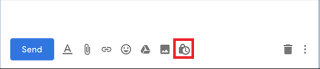Gmail telah dirombak dengan ciri baharu dan antara muka baharu. Google telah memberi anda pilihan untuk ikut serta atau keluar menggunakan Gmail yang direka bentuk semula. Jika anda mempunyai ikut serta, maka anda boleh menggunakan mod sulit baharu. Dalam siaran ini, kita akan bercakap tentang mod sulit dalam Gmail dan cara ia berguna.
Mod Sulit Dalam Gmail:
Mod sulit membolehkan pengguna Gmail menghantar e-mel pemusnah diri (e-mel yang tamat tempoh selepas tempoh tertentu) ke Gmail & juga kepada pengguna perkhidmatan e-mel pihak ketiga. Ini bermakna jika anda menghidupkan mod sulit, dan anda telah menghantar e-mel, maka e-mel & lampiran yang dihantar bersamanya tidak lagi dapat diakses oleh penerima selepas tempoh tertentu.
Mengapa Mod Sulit?
Mod sulit boleh dipilih untuk mendapatkan maklumat sulit. Setiap kali e-mel jenis ini dihantar, penerima tidak boleh memajukan, memuat turun, mencetak atau memadam e-mel. Walaupun, mereka akan mendapat pemberitahuan tarikh tamat tempoh e-mel tersebut.
Baca Juga:-
10 Petua dan Trik Gmail Pantas untuk Ditingkatkan... Petua dan kiat Gmail untuk meningkatkan produktiviti bukan sahaja akan membantu anda menjadi seorang yang profesional. Tetapi juga akan menjimatkan masa...
Langkah-langkah untuk Mengaktifkan Mod Sulit dalam Gmail
Mod Sulit ialah cara terbaik untuk menghantar e-mel tanpa perlu risau tentang membocorkan maklumat sensitif. Untuk mendayakan ciri tersebut, anda perlu terlebih dahulu memasukkan antara muka Gmail yang diubah suai.

Langkah 1: Log masuk pada Gmail dan klik Karang.
Langkah 2: Draf e-mel anda dan tambahkan lampiran jika anda mahu.

Langkah 3. Kini anda perlu menghidupkan mod Sulit (kunci gembok dengan ikon pemasa)
Langkah 4: Anda perlu menetapkan tarikh luput, pilih tarikh dari hari ini hingga lima tahun.
Langkah 5: Anda juga boleh mendayakan kod laluan SMS juga. Sekarang klik Simpan untuk menyimpan perubahan.
Langkah 6: Sebaik sahaja anda memperibadikan tetapan dan klik Hantar, Gmail akan menggesa anda untuk memasukkan nombor telefon penerima kerana Google akan menghantar kod laluan.
Apabila penerima memasukkan kod laluan, dia akan dapat mengakses e-mel tersebut. Itu sahaja! E-mel dan lampiran sensitif anda boleh diakses untuk masa tertentu.
Jika penerima menggunakan antara muka Gmail baharu, mel akan dipaparkan dalam peti masuk mereka serta-merta. Jika penerima menggunakan versi lama Gmail, maka mereka akan mendapat pautan ke mel sulit yang akan datang dalam tab baharu.
Baca Juga:-
Cara Melumpuhkan Ciri Baharu Gmail yang Merengsa Baca ini untuk mengetahui tentang ciri baharu Gmail yang telah diubah suai. Jika anda tidak menyukai antara muka dan menambah ciri padanya,...
Pengesahan Kod Laluan SMS
Setiap kali anda menghantar e-mel dengan maklumat sensitif, maka anda boleh melindungi maklumat tersebut dengan lebih lanjut dan memastikan satu-satunya penerima mendapat e-mel tersebut. Untuk itu, anda boleh mendayakan pilihan di mana penerima perlu memasukkan kod laluan yang diterima melalui SMS. Jika penerima bukan pengguna Gmail, maka pengesahan OTP dilakukan, walaupun Tiada keutamaan kod laluan dipilih.
Tolak Kebenaran Untuk Mengakses E-mel Sulit
Jika anda telah menghantar e-mel kepada penerima yang salah, maka jangan risau anda boleh menafikan penyediaan akses kepada e-mel sulit tersebut. Apa yang anda perlu lakukan ialah, Navigasi Dihantar -> Cari e-mel yang Diingini. Pilih alih keluar pilihan akses.
Gmail dengan mod sulit boleh dimajukan kepada sesiapa sahaja tetapi hanya penerima akan menerima pautan dan mengaksesnya. Jika sesiapa yang anda tidak sepatutnya melihat e-mel telah menerimanya, akan diminta untuk memasukkan bukti kelayakan log masuk untuk pergi lebih jauh
Dengan cara ini, anda boleh menggunakan mod Sulit pada Gmail. Jadi, hantar e-mel dengan mod sulit & hidupkan e-mel yang merosakkan diri kepada sesiapa sahaja. Bukankah ia menakjubkan? Apa pendapat kamu? Nyatakan pendapat anda di bahagian komen di bawah.